Kako napustiti javnu beta verziju iOS 13 i vratiti se na iOS 12
Jabuka Ios 13 Iphone Ios Junak / / March 16, 2020
Ažurirano dana
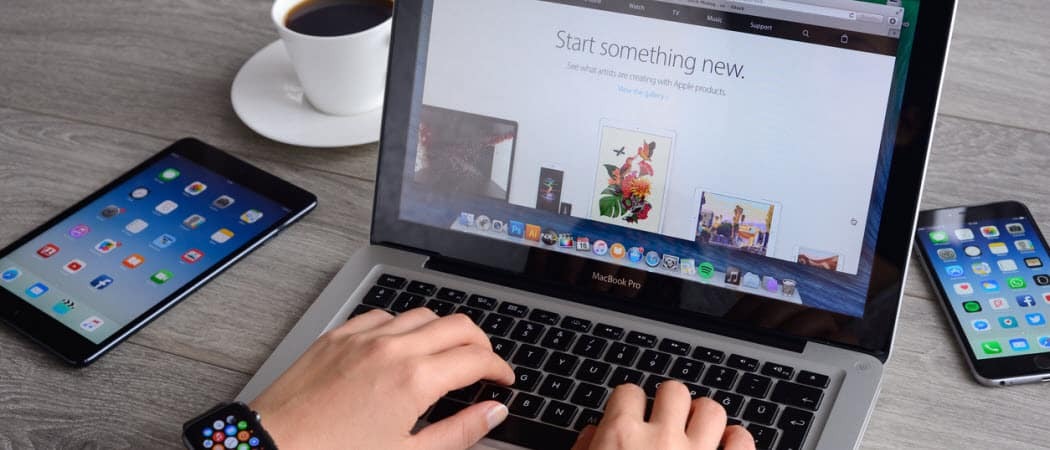
Apple je ovog tjedna izveo iOS 13 Public Beta i ako ste ušli i sada shvatite da nije za vas, možete napustiti beta i vratiti se na svoju prethodnu verziju.
Instaliranje javne beta verzije omogućuje vam igranje i testiranje softvera prije izdanja na vašim omiljenim uređajima. No, beta testiranje nije za sve. Ako ste nedavno instaliran iOS 13 beta na vašem iPhoneu ili iPadu i želite svoj uređaj vratiti na prethodnu verziju, to možete učiniti slijedeći ove korake.
Izlaz iz iOS 13 javne beta verzije, obnavljanje
Sljedeće upute pretpostavljaju da ste napravili sigurnosnu kopiju podataka s iPhonea prije ažuriranja na iOS 13 bilo putem iTunes ili iCloud. Ako to niste, jedini način da zadržite svoje podatke na svom uređaju je da nastavite koristiti beta verziju iOS 13, tada napustite Apple Beta softverski program nakon što se objavi prva javna inačica iOS-a 13 kasnije godina. Inače, povratak na iOS 12 na vašem uređaju značit će od početka.
Ponovno instalirajte najnoviju javnu verziju iOS-a
- Uključite svoj iOS 13 uređaj u računalo pomoću USB kabela.
- Otvoren iTunes.
- Stavite svoj uređaj Način oporavka.
Na iPhoneu 8 ili noviji: Pritisnite, a zatim odmah otpustite gumb za povećanje glasnoće. Pritisnite i brzo otpustite tipku za smanjivanje glasnoće. Zatim pritisnite i držite bočnu tipku dok se ne pojavi zaslon načina oporavka.
Na iPhoneu 7 ili iPhoneu 7 Plus: Pritisnite i držite tipke za spavanje / buđenje i smanjivanje glasnoće istovremeno. Ne puštajte gumbe kada vidite Appleov logo. Umjesto toga, držite obje tipke dok ne vidite zaslon načina oporavka.
Na iPhoneu 6s i starijem ili iPod touchu: Pritisnite i držite istovremeno tipke Sleep / Wake i Home. Ne puštajte gumbe kada vidite Appleov logo. Držite oba gumba dok se ne pojavi zaslon načina oporavka.
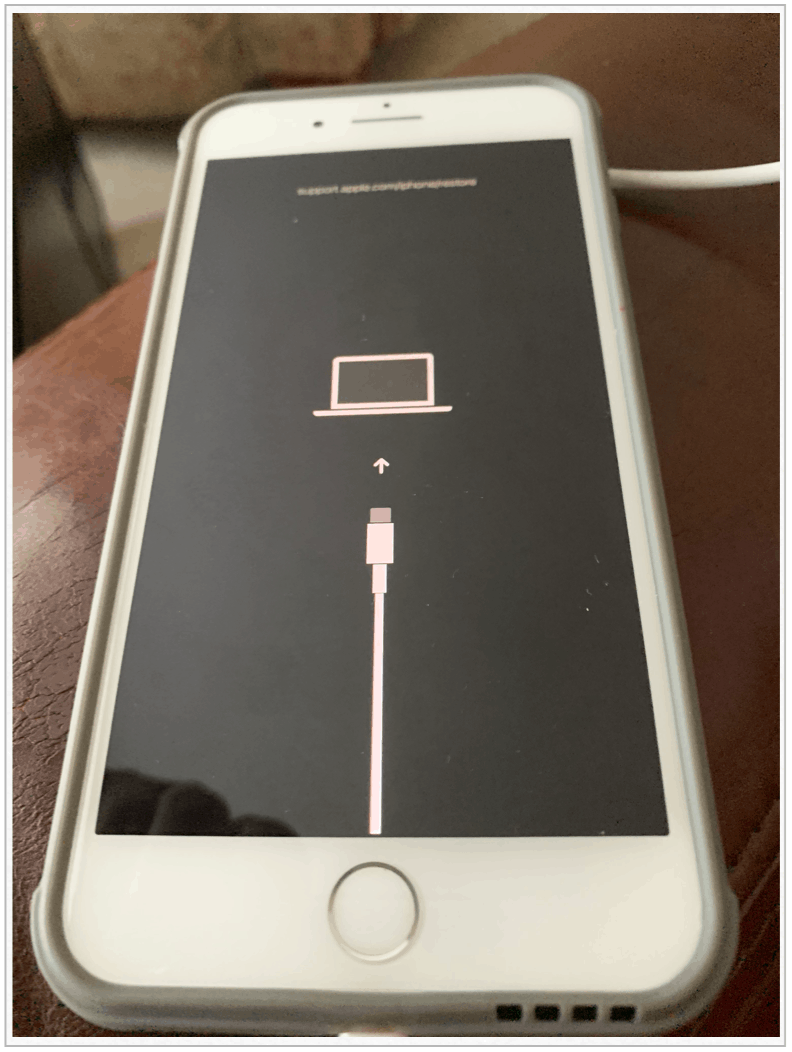
Sljedeći:
- U iTunes-u kliknite Vrati telefon.
- Ako je potrebno ažuriranje, možda ćete biti upitani da Vrati i ažurirati umjesto toga.
- Klik Sljedeći, ako je potrebno.
Tijekom tog vremena vaše će računalo s interneta preuzeti najnoviju javnu verziju iOS-a. Za to vrijeme vaš bi telefon mogao bljeskati naprijed-nazad; nemojte ga iskopčati s računala. Ovaj bi postupak mogao potrajati neko vrijeme, ovisno o brzini vaše internetske veze.
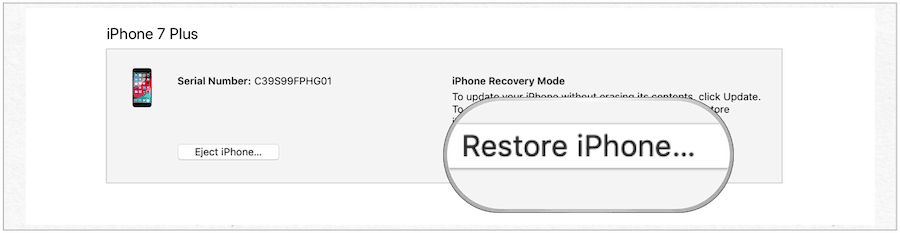
Kad se telefon ponovno pokrene, slijedite ove korake:
- U iTunesu na vašem računalu, aktivirajte svoj iPhone.
- Klik Nastaviti.
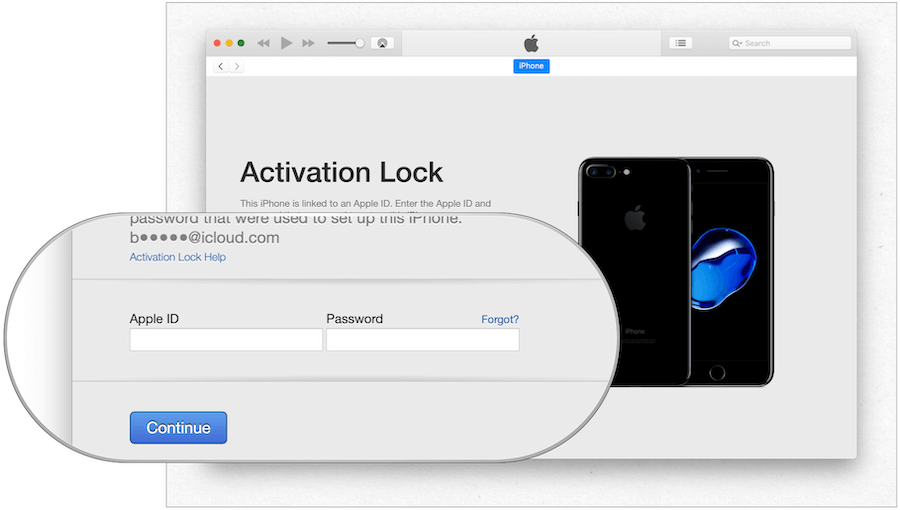
Postavljanje vašeg iPhonea
Na svom iPhoneu izvedite sljedeće korake:
- pritisni Gumb za dom (ili prelazite prstom).
- Izaberi svoj Jezik.
- Odaberite svoje Država ili regija.
- slavina Postavite ručno.
- Odaberite Wi-Fi mrežu.
- slavina Nastaviti na zaslonu Podaci i privatnost.
- Dodirnite Nastavi na Dodirni ID (ili ID lica) zaslon. Slijedite upute za stvaranje ID-a.
- Stvoriti Zaporka.
- U aplikacijama i podacima od vas će se pitati trebate li vratiti podatke. Izbori uključuju:
- Vrati iz iCloud sigurnosne kopije
- Vrati iz iTunes sigurnosne kopije
- Postavi kao Novi iPhone
Za vraćanje iz iClouda:
- slavina Vrati iz iCloud sigurnosne kopije:
- Unesite svoje Apple ID i zaporka.
- potvrditi svoj račun, ako je primjenjivo.
- složiti Uvjetima i odredbama.
- Odaberite sigurnosnu kopiju. Najvjerojatnije, vidjet ćete zadnju sigurnosnu kopiju koju ste izvršili na iOS-u 12, a zatim prethodnu sigurnosnu kopiju koja je izvršena na iOS-u 13. U ovom slučaju odaberite prvo.
Da biste se vratili iz iTunesa:
- slavina Vrati iz iTunes sigurnosne kopije tijekom postupka instalacije na vaš uređaj.
- Spojite svoje iPhone na vaše računalo.
- Klik Nastaviti na zaslonu Dobrodošli na iPhone.
- Odaberi Započnite na stranici Sinkroniziraj s iTunesom.
- Klik Obnoviti povrat i slijedite upute.
Postavi kao novi iPhone:
- slavina Postavi kao Novi iPhone tijekom postupka instalacije na vaš uređaj.
- Unesite svoje Apple ID i zaporka.
- potvrditi svoj račun, ako je primjenjivo.
- U odjeljku Express Settings (Postavke izraza) kliknite Nastaviti.
- Na zaslonu Keep iPhone Up to Data (Dodaj podatke o iPhoneu do podataka) pritisnite Nastaviti.
- Klik Nastaviti za postavljanje Apple Paya ili odabir Postavite kasnije u Novčaniku.
- Kliknite Nastavi za postavljanje vremena zaslona ili odaberite Postavljanje kasnije u Postavkama.
- Na zaslonu aplikacije Analytics dodirnite Podijelite s programerima aplikacija.
- Na kraju, dodirnite Započnite.
Vaš je iPhone sada vraćen u najnoviju javnu verziju iOS-a 12. Vaši su podaci vraćeni osim ako niste odlučili Postavljanje kao Novi telefon.
Izlaz iz iOS 13 javne beta verzije, poništavanje uređaja
Ako ne želite proći postupak deinstalacije javne beta verzije iOS 13, ali više ne želite sudjelovati u procesu, moguće je. U tom slučaju vaš iPhone neće primiti ažuriranje sve dok prva iOS 13 javna inačica ne bude dostupna.
- Uđite u postavke aplikaciju na vašem iPhoneu.
- Pomaknite se prema dolje i dodirnite Profil.
- Dodirnite iOS 13 / iPadOS 13 beta.
- Odaberi Ukloni profil.
- Ponovno pokrenite svoje iPhone, ako je potrebno.
Vaš iPhone više neće primati javna beta ažuriranja za iOS 13.
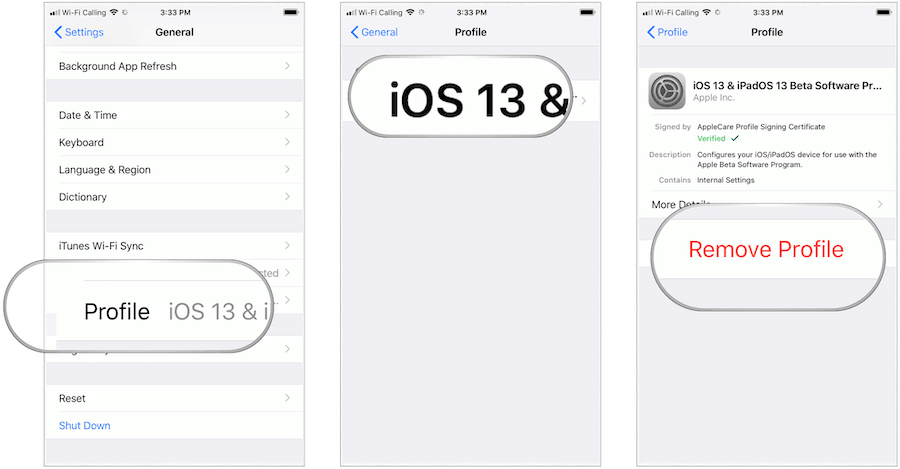
Izlaz iz Appleovog javnog beta programa
Ako više ne želite biti član Apple Public Beta programa, možete napustiti program.
- Prijaviti se s vašim računom beta web mjesto.
- Posjetite ovu stranicu i pomaknite se na dno.
- Klik Napustite Apple Beta softver program.
- U skočnom prozoru kliknite Napusti program.
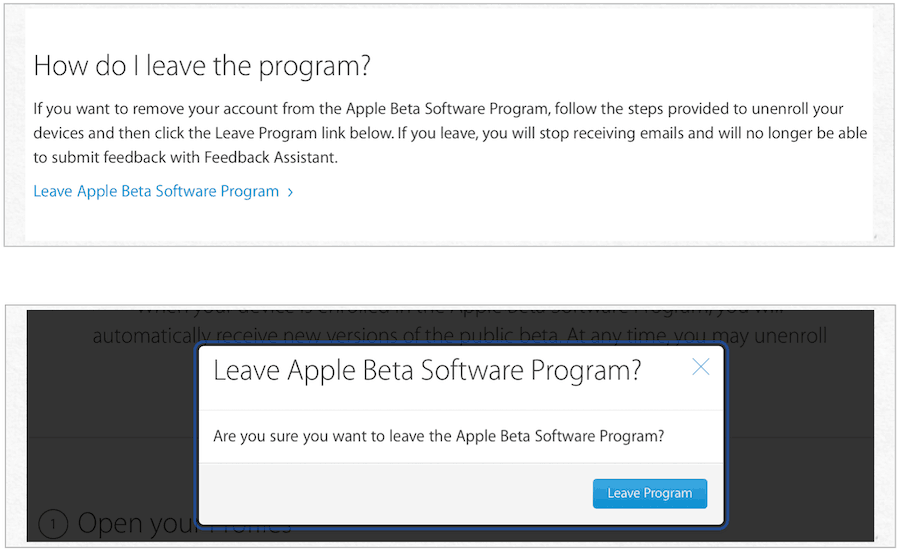
Niste više član Apple Beta softverskog programa. Možeš pridružite se u bilo koje vrijeme instalirati javne beta verzije iOS-a, iPadOS-a, macOS-a i tvOS-a.
Nove službene verzije svakog od ovih naslova softvera jesu očekuje se da stigne ove jeseni uz novu verziju watchOS-a za Apple Watch.
